CorelDRAW等比例缩小工具使用方法
 梨花白 发布于2020-03-20 阅读(1763)
梨花白 发布于2020-03-20 阅读(1763)
扫一扫,手机访问
CorelDRAW等比例缩小工具怎么使用?缩放工具的功能是更改文档窗口的缩放级别,在绘图、排版等过程中不可或缺。在CorelDRAW中使用缩放工具可以用来放大或缩小图形的显示比例,方便用户对图形的局部浏览和修改。如果要对图形、对象进行等比例缩小或放大你知道该如何操作呢?下面正软小编分享CorelDRAW等比例缩小工具使用方法介绍。
CorelDRAW等比例缩小工具使用方法
步骤如下:
1、点击工具箱中缩放工具右下角的黑色三角按钮,会展开显示相关子工具,包括缩放和平移。如图所示,点击红色框中的缩放 Z这一项(这一选项针对的是视图缩放,实际的尺寸是不变的)。

2、如图所示,点击属性栏“放大”按钮,则会看到CDR工作区所绘制的小树被放大了,或通过左右侧缩放级别进行查看。

3、如图所示,点击箭头所指的放大镜中有减号的按钮。工作区所绘制的小树被缩小了。同样的缩放级别也缩小至12%。

提示:缩放工具的快捷键在属性栏中可查看,按ctrl++组合键则为放大画面,按ctrl+﹣组合键或者F3键则为缩小画面。
如果想要等比例缩放工作区中的对象,在使用“选择工具”选择对象的状态下,按住Shift键或不按拖动四角图柄(即图像上的外方框),然后移动鼠标,放大、缩小就行了。
CorelDRAW中,只要用选择工具拖拉就是等比例缩放,按Shift拉,是从中心等比例缩放。在Photoshop和Illustrator中等比例缩放,是需要按住Shift键拖拉。
以上就是CDR中缩放工具如何使用方法介绍,操作很简单的,大家看完之后有所了解了吧,CorelDRAW是一款通用且强大的矢量图形设计软件,让创意和功能结合打造专属风格,关于CorelDRAW的更多内容请点击CDR教程咨询。
产品推荐
-

售后无忧
立即购买>- CorelDRAW X8 简体中文【标准版 + Win】
-
¥1788.00
office旗舰店
-

售后无忧
立即购买>- CorelDRAW 2017 简体中文【标准版 + Win】
-
¥3999.00
office旗舰店
-
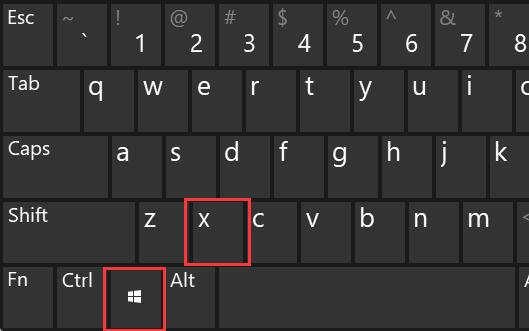 正版软件
正版软件
- 如何解决无法读取D盘的Windows 11系统问题
- 在安装win11后,有的朋友遇到了d盘无法读取的问题,其实这可能是由于安装时添加了磁盘保护导致的,使用命令解除即可。win11系统d盘无法读取:1、首先在桌面上按下键盘上的“Win+x”2、接着打开其中的“Windows终端(管理员)”3、然后在其中输入以下命令并回车运行:echoY|caclsD:\s:D:PAI(A;;FA;;;BA)(A;OICIIO;GA;;;BA)(A;;FA;;;SY)(A;OICIIO;GA;;;SY)(A;;0x1301bf;;;AU)(A;OICIIO;SDGXGWGR;
- 6分钟前 编程 磁盘管理 文件系统 故障排除 0
-
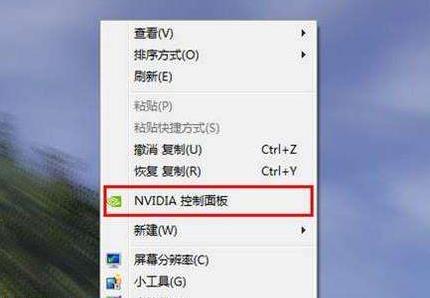 正版软件
正版软件
- 解决GPU无法运行的方法
- 很多用户在检测自己电脑的时候都发现自己的电脑并没有出现什么问题,但是GPU那一项却没数值没有进行工作,下面就给你们带来了详细的解决方法,一起看看吧。gpu不工作怎么办:1、右击桌面,选择“NVIDIA控制面板”。2、点击“管理3D设置”切换至“程序设置”。3、点击“添加”选择需要使用的独立显卡应用。4、点击“全局设置”,将“图形处理器”设置为“高性能NVIDIA处理器”即可。还有其他问题的小伙伴可以看看了解更多有关win10gpu使用的问题~
- 16分钟前 GPU故障 GPU驱动 GPU重启 0
-
 正版软件
正版软件
- 详细介绍win101909版本的内容
- 微软发布了Windows101909之后许多小伙伴都在关注这件事情,那么新的win101909版本都更新了哪些内容呢,就让小编带大家一起来了解一下吧。希望可以帮到你~win101909版本有哪些内容:1、Windows容器需要匹配主机和容器版本。这会限制客户,并限制Windows容器支持混合版本容器pod方案。此更新包括5个修复程序以解决此问题,并允许主机在运行下层容器时上层进行进程(Argon)隔离。2、修复程序允许OEM根据其设备的硬件功能减少电子墨水延迟,而不是陷入操作系统在典型硬件配置上的延迟。3
- 31分钟前 win版本详细介绍: 更新:win版本的更新内容 0
-
 正版软件
正版软件
- 解决win7 0x80070002错误代码的方法
- 最近有很多的小伙伴们都在反应自己遇到了0x80070002错误代码!今天小编就为大家带来了win70x80070002错误解决办法一起来看看吧。win7出现0x80070002错误代码解决办法:1、进入系统,按键盘商的win+r键打开运行窗口,在运行框中输入msconfig命令打开。2、在新出现的窗口中,点击服务选项,勾选隐藏所以Microsoft服务,然后把服务项里面的选项全都禁用即可。(以上就是win7出现0x80070002错误代码的解决办法!如果小编为您带来的文章对您的困扰有帮助那就请持续关注本站
- 46分钟前 win 错误代码 解决 x 0
-
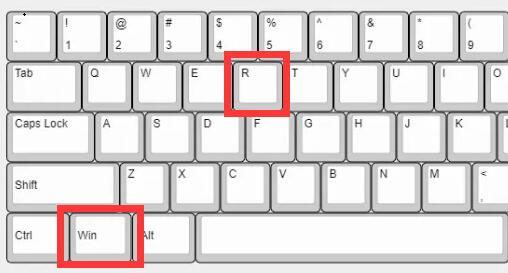 正版软件
正版软件
- 解决win11和华为分享不兼容的问题
- 华为分享功能可以让我们快速在电脑、手机、平板等设备中互通文件,但是有用户反映自己的win11用不了华为分享,这可能是由于被杀毒软件给阻止了。win11用不了华为分享解决方法:方法一:1、首先使用键盘快捷键“Win+R”2、打开运行后输入“services.msc”并回车打开服务。3、打开后,找到并启用“SSDPDiscovery”服务。4、再禁用掉“windowsdefenderFirewalls”服务。方法二:1、还是无法分享的话,打开“windowsdefender防火墙”2、然后点击左边“启用或关闭
- 1小时前 04:25 华为 win 分享解决 0
最新发布
-
 1
1
- KeyShot支持的文件格式一览
- 1628天前
-
 2
2
- 优动漫PAINT试用版和完整版区别介绍
- 1668天前
-
 3
3
- CDR高版本转换为低版本
- 1813天前
-
 4
4
- 优动漫导入ps图层的方法教程
- 1668天前
-
 5
5
- ZBrush雕刻衣服以及调整方法教程
- 1664天前
-
 6
6
- 修改Xshell默认存储路径的方法教程
- 1680天前
-
 7
7
- Overture设置一个音轨两个声部的操作教程
- 1658天前
-
 8
8
- PhotoZoom Pro功能和系统要求简介
- 1834天前
-
 9
9
- 优动漫平行尺的调整操作方法
- 1665天前
相关推荐
热门关注
-

- CorelDRAW 2017 简体中文
- ¥3999.00-¥9500.00
-

- CorelDRAW X8 简体中文
- ¥1788.00-¥8200.00